18.2.8. Los elementos Imagen y Flecha del Norte
El elemento Imagen es una herramienta que ayuda a decorar tu mapa con imágenes, logotipos… También se puede usar para agregar flechas al norte, a pesar de la propia herramienta Flecha del norte.
18.2.8.1. El elemento Imagen
Puede agregar una imagen arrastrándola desde su administrador de archivos al lienzo, o usando  Añadir imagen, siguiendo las instrucciones de creación de elementos. Luego puede manipularla, como se explicó en Interactuando con los elementos de composición.
Añadir imagen, siguiendo las instrucciones de creación de elementos. Luego puede manipularla, como se explicó en Interactuando con los elementos de composición.
Al usar  Añadir imagen, el elemento de imagen será un marco en blanco que puede personalizar usando su panel Propiedades de elemento. Aparte de propiedades comunes de elementos, esta prestación tiene las siguientes funcionalidades (ver :numref:` figure_layout_image`):
Añadir imagen, el elemento de imagen será un marco en blanco que puede personalizar usando su panel Propiedades de elemento. Aparte de propiedades comunes de elementos, esta prestación tiene las siguientes funcionalidades (ver :numref:` figure_layout_image`):
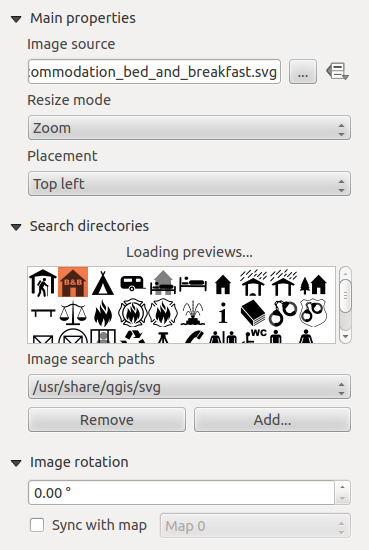
Figura 18.49 Panel Propiedades del Elemento Imagen
Hay varias formas de configurar Fuente de la imagen (para seleccionar la imagen que desea mostrar):
En el grupo Propiedades principales, use el botón … ` :sup:`Examinar de fuente de imagen para seleccionar un archivo en su computadora. El navegador se iniciará en las bibliotecas SVG proporcionadas con QGIS. También puede seleccionar otros formatos de imagen (como
.pngo.jpg).Puede ingresar la fuente directamente en el campo de texto Fuente de la imagen. Incluso puede proporcionar una URL remota que apunte a una imagen.
Desde el área Buscar directorios puede seleccionar una imagen de las vistas previas cargadas para establecer la fuente de la imagen. Estas imágenes son proporcionadas por defecto por carpetas configuradas en .
Utilice el botón
 Suplantación definida por datos para establecer la fuente de la imagen a partir de un atributo de objeto o usando una expresión regular.
Suplantación definida por datos para establecer la fuente de la imagen a partir de un atributo de objeto o usando una expresión regular.
Nota
En el grupo Buscar directorios, puede usar los botones Agregar y Eliminar para personalizar la lista de carpetas para obtener y obtener una vista previa de las imágenes.
Con la opción modo de redimensionado, puede establecer cómo se muestra la imagen cuando se cambia el tamaño del marco:
Zoom: amplía/reduce la imagen al marco mientras mantiene el ratio de aspecto de la imagenEstirar: estira la imagen para que quepa dentro del marcoCortar: use este modo solo para imágenes de trama, establece el tamaño de la imagen en el tamaño de la imagen original sin escalar, y el marco se usa para recortar la imagen. Por lo tanto, solo la parte de la imagen que está dentro del marco será visible.Zoom y cambio de tamaño del marco: amplía la imagen para que se ajuste al marco y luego cambia el tamaño del marco para que se ajuste a las dimensiones de la imagen resultanteCambiar el tamaño del marco al tamaño de la imagen: establece el tamaño del marco para que coincida con el tamaño original de la imagen (sin escala)
Dependiendo del Modo de cambio de tamaño seleccionado, las opciones Ubicación y Rotación de imagen pueden estar deshabilitadas. Ubicación te permite seleccionar la posición de la imagen dentro de su marco.
Los archivos .SVG de QGIS proporcionados (predeterminados) son personalizables, lo que significa que puede aplicar fácilmente otros Color de relleno, Color de trazo (incluida la opacidad) y Anchura de trazo al original, utilizando su función correspondiente en el grupo Parámetros SVG. Estas propiedades también pueden ser definidas por datos.
Si agrega un archivo .SVG que no habilita estas propiedades, es posible que deba agregar las siguientes etiquetas al archivo para agregar soporte, p.Ej. por transparencia:
fill-opacity=»param(fill-opacity)»
stroke-opacity=»param(outline-opacity)»
Puede leer este blog post para ver un ejemplo.
Las imágenes se pueden rotar con el campo Rotación de imagen. Activando la casilla de verificación  Sincronizar con el mapa sincroniza la rotación de la imagen con la rotación aplicada a un elemento de mapa seleccionado. Esta es una función conveniente para las flechas del norte con la que puede alinear:
Sincronizar con el mapa sincroniza la rotación de la imagen con la rotación aplicada a un elemento de mapa seleccionado. Esta es una función conveniente para las flechas del norte con la que puede alinear:
Norte de cuadrícula: la dirección de una línea de cuadrícula que es paralela al meridiano central de la cuadrícula nacional/local
Norte verdadero: dirección de un meridiano de longitud.
También puede aplicar una declinación Desplazamiento a la rotación de la imagen.
18.2.8.2. El elemento Flecha del Norte
Puede agregar una flecha norte con el botón  Agregar flecha norte, al lado de instrucciones de creación de elementos y manipularlo de la misma manera que se expone en Interactuando con los elementos de composición.
Agregar flecha norte, al lado de instrucciones de creación de elementos y manipularlo de la misma manera que se expone en Interactuando con los elementos de composición.
Dado que las flechas norte son imágenes, el elemento Flecha norte tiene las mismas propiedades que el elemento de imagen. Las principales diferencias son:
Una flecha norte por defecto es usada al añadir el elemento, en lugar de un marco en blanco
El elemento de la flecha norte se sincroniza con un elemento del mapa de forma predeterminada: la propiedad Sincronizar con el mapa es el mapa sobre el que se dibuja el elemento de la flecha norte. Si no hay ninguno, vuelve al mapa de referencia.
Nota
Muchas de las flechas del norte no tienen una “N” agregada en la flecha del norte. Esto se hace a propósito, ya que hay idiomas que no usan una “N” para el norte.
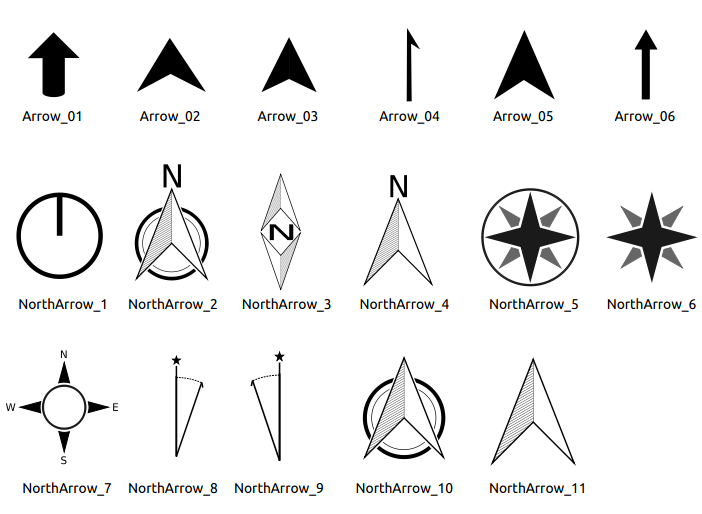
Figura 18.50 Las flechas de norte disponibles para la selección en la biblioteca SVG proporcionada.